Gjenopprette tapte / slettede data fra datamaskin, harddisk, flash-stasjon, minnekort, digitalt kamera og mer.
Fremragende metoder for å fikse Microsoft Word vil ikke åpne på Mac
 Oppdatert av Lisa Ou / 05. des 2022 16:30
Oppdatert av Lisa Ou / 05. des 2022 16:30Når du oppretter et word-dokument, må det være pålitelig. Det kan se uprofesjonelt ut hvis det er typografiske feil. For eksempel har du det travelt med å fullføre dokumentet på Mac-enheten din. Du vil garantert ikke legge merke til feilene. Det er fordi programvaren du bruker ikke har funksjoner. Heldigvis kan du bruke Microsoft Word. Den har en funksjon for automatisk korrigering. Bortsett fra det, foreslår den ord mens du skriver. Men når Microsoft Word ikke vil åpne på Mac, kan du oppleve denne typen problemer. Når du leser denne artikkelen, vil du finne svaret på disse grunnene. Hva om du ikke kan åpne dokumentene dine fordi du har mistet dem? Heldigvis har FoneLab Data Retriever funksjoner som hjelper deg å bringe dem tilbake jevnt.


Guide List
Del 1. Hvorfor Microsoft Word ikke åpnes på Mac
Microsoft Word har mange unike funksjoner. Det er mange fordeler når du bruker denne programvaren. Det er en av fordelene hvis du er kjent med hurtigtastene. Denne programvaren har mange funksjoner for tastaturtastene. For eksempel sletter du ved et uhell hele dokumentet. Du trenger ikke å skrive om hele word-dokumentet. Det er bare bortkastet tid. Du kan trykke Kommando + Z i stedet. Til tross for de mange fordelene, kan du oppleve noen enkle feil. Det er tider da Microsoft Word ikke åpnes på en Mac. Hvis du opplever det samme problemet, kan du stole på årsakene nedenfor. I dette tilfellet kan du finne den beste løsningen.
- Noen ganger er det en server-time-out. Du kan starte enheten på nytt for å sjekke om dette er hovedproblemet.
- Det er skade på programfilene du bruker.
- Det er en inkompatibilitet med programvaren eller programmet du bruker på enheten.
- Programvaren trenger en oppdatering.
Til tross for årsakene til å miste Microsoft Word-filene dine, utarbeider denne artikkelen løsningene nedenfor. De er enkle å utføre som enkeltpersoner. Som en førstegangsbehandler som gjør disse feilsøkingsguidene, vil du oppleve å være profesjonell med de enkle trinnene om Microsoft Word, ikke åpne på Mac.
FoneLab Data Retriever - Gjenopprett tapte / slettede data fra datamaskin, harddisk, flash-enhet, minnekort, digitalkamera og mer.
- Gjenopprett bilder, videoer, kontakter, WhatsApp og mer data med letthet.
- Forhåndsvis data før gjenoppretting.
Del 2. Hvordan fikse Microsoft Word vil ikke åpne på Mac
Det er tider når Microsoft Word har problemer med å starte. Du kan ikke åpne programvaren på grunn av noen tekniske feil. For eksempel er du i ferd med å åpne programvaren. Plutselig dukker det opp noen feilmeldinger på skjermen. Noen ganger kan du ikke forstå disse feilene. Du kan ikke unngå denne typen hendelser, uansett hvilken forebygging du gjør. Du kan ikke åpne et Word-dokument på Mac av mange grunner. Ikke la disse hindre deg i å bruke Microsoft Word. Nedenfor er de mulige metodene for å fikse dette problemet. Du må velge den beste og raskere måten for å få det beste resultatet.
Metode 1. Deaktiver tilleggene
Hvis du tror det er en inkompatibilitet med programvaren, kan du bruke denne prosedyren. Det er en måte å fikse dine Word-dokumenter og filer som ikke fungerer.
Trinn 1Åpne Microsoft Word. Velg Filer delen, og klikk deretter på alternativer knapp. Under den klikker du på Add-ins for å åpne ordalternativene.
Trinn 2Under Administrer-knappen klikker du på Go knappen på den nederste delen. Etterpå åpner du dialogboksen COM-tillegg på programvaren og fjerner Merk av i boksene for å deaktivere tilleggene.
Trinn 3Du vil se en OK knappen etterpå. Klikk på den og lukk dialogboksene. Etter denne prosessen starter du programvaren på nytt.
Metode 2. Pakk ut Word-innstillingene
Trinn 1Du må lukke alle Microsoft Word-programmene på Mac-en. Fortsett til Go-menyen og klikk på Hjemprodukt knapp.
Trinn 2Åpne Bibliotek> Preferanser.
Trinn 3Du vil se forskjellige filer. Se etter com.microsoft.word.plist fil og flytt den til enhetens skrivebord. Etterpå starter du Microsoft Word på nytt på Mac-enheten din.
Del 3. Hvordan gjenopprette Microsoft Word vil ikke åpne på Mac ved hjelp av FoneLab Data Retriever
Det er flere grunner til at Microsoft Word-dokumenter ikke åpnes på Mac. Det er stor mulighet for at filene dine går tapt. Det kan være på grunn av utilsiktet sletting, virus fester seg og mer. Å bruke gjenopprettingsprogramvare er en rask måte å gjenopprette word-dokumentene dine. FoneLab Mac Data Retriever har mange spesielle funksjoner. Det er den beste programvaren for datagjenoppretting med sine tilgjengelige og enkle trinn. Den støtter også mange utvinnbare data. Eksempler er dokumenter, bilder og mer. Det er fascinerende og ikke utfordrende å bruke. Du må sette deg ned og slappe av. Overlat dine tapte dokumenter til FoneLab Data Retriever.
FoneLab Data Retriever - Gjenopprett tapte / slettede data fra datamaskin, harddisk, flash-enhet, minnekort, digitalkamera og mer.
- Gjenopprett bilder, videoer, kontakter, WhatsApp og mer data med letthet.
- Forhåndsvis data før gjenoppretting.
Trinn 1Last ned programvaren ved å klikke på Gratis nedlasting knappen på venstre side av hovedgrensesnittet. Før det må du sjekke versjonen av nedlastingsprosessen. Sett deretter opp verktøyet, og følg deretter installasjonsprosessen. Start verktøyet og kjør for å bruke det.
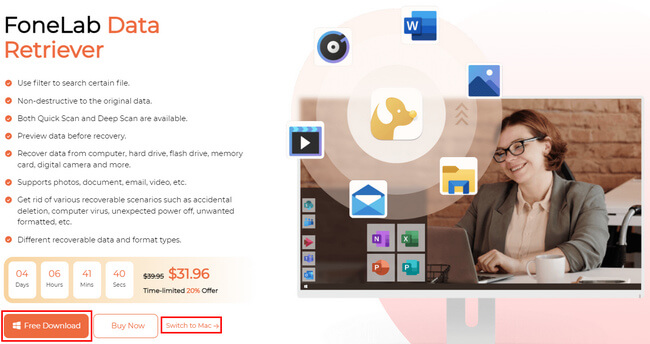
Trinn 2Programvarens funksjoner vil dukke opp på skjermen. Under Mac Data Recovery klikker du på Start knapp. I dette tilfellet vil programvaren gi deg funksjoner relatert til en Mac-enhet.
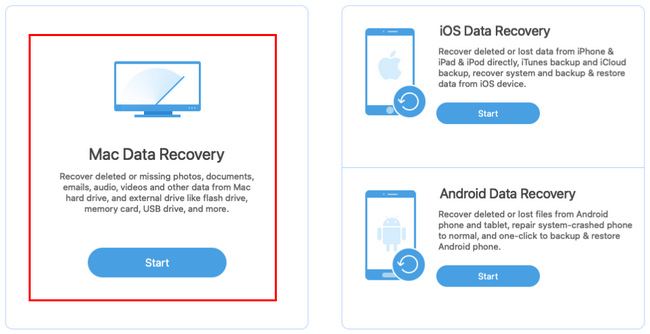
Trinn 3Inne i Mac Data Recover vil du se de forskjellige datatypene og deres plassering. Velg Microsoft Word-filene du vil gjenopprette. Klikk på Skanne knappen på enhetsverktøyet.
Merk: Du kan også klikke på Søppelbøtte knappen nederst på verktøyet. Det vil hjelpe deg å finne flere av dine Microsoft Word-dokumenter.
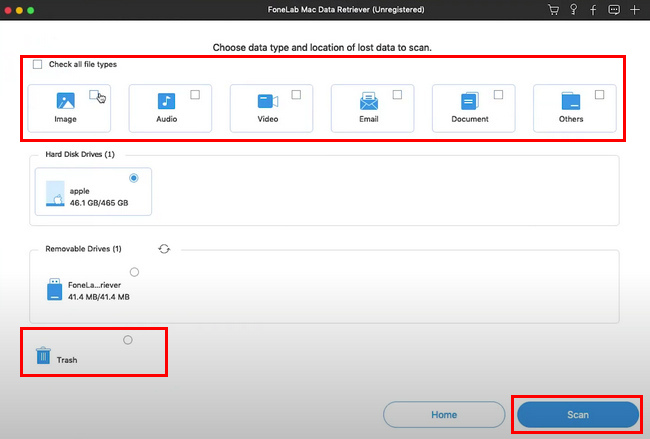
Trinn 4Når filene ikke vises i skanneprosessen, klikker du på Dypt Søk knapp. Det vil gi deg flere og bedre resultater, men det vil ta mer tid. Etterpå vil du se filenes typeliste og baneliste. Finn mappen til Microsoft Word-dokumentet. På høyre side, merk av disse boksene for filene du vil gjenopprette.
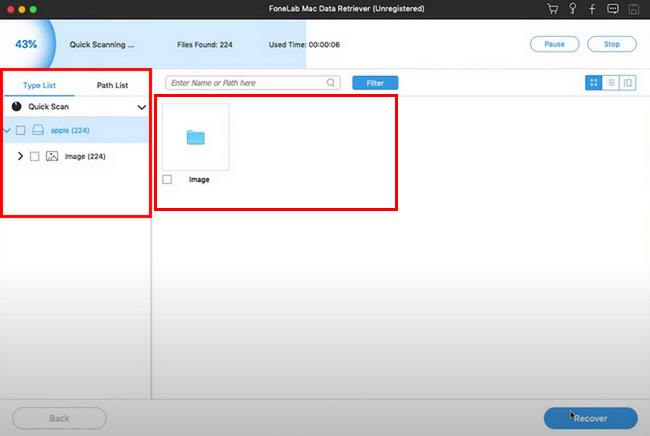
Trinn 5Klikk på Gjenopprette knappen når du er fornøyd med resultatet. Vent noen sekunder på gjenopprettingsprosessen. Etterpå vil du se Mac-enhetens tapte Microsoft Word-filer.
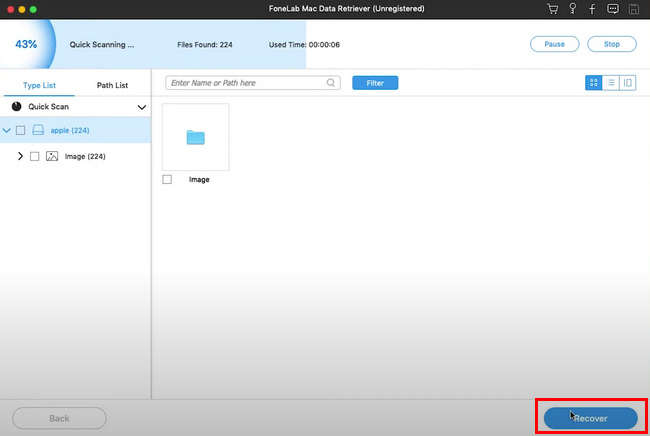
Du kan nå finne dokumentene på enheten din. Det er på tide å fikse Microsoft-ordet som ikke fungerer på Mac. Gå videre.
FoneLab Data Retriever - Gjenopprett tapte / slettede data fra datamaskin, harddisk, flash-enhet, minnekort, digitalkamera og mer.
- Gjenopprett bilder, videoer, kontakter, WhatsApp og mer data med letthet.
- Forhåndsvis data før gjenoppretting.
Del 4. Vanlige spørsmål om hvordan du fikser Microsoft Word vil ikke åpne på Mac
1. Er Microsoft Word nå gratis?
Ja, du kan installere Microsoft gratis. Det avhenger av deg om du vil kjøpe og oppgradere programvaren.
2. Hva er formålet med Microsoft Word?
Du kan bruke denne programvaren til å organisere og lage et Word-dokument. Den har funksjoner som vil hjelpe deg å skrive et dokument profesjonelt.
FoneLab Mac Data Retriever er et effektivt verktøy for å gjenopprette Microsoft Word-dokumentet. Den har funksjoner du vil like å bruke som er tilgjengelig på både Mac og Windows. Hvis du har problemer med å åpne den, kan du bruke metodene ovenfor.
FoneLab Data Retriever - Gjenopprett tapte / slettede data fra datamaskin, harddisk, flash-enhet, minnekort, digitalkamera og mer.
- Gjenopprett bilder, videoer, kontakter, WhatsApp og mer data med letthet.
- Forhåndsvis data før gjenoppretting.
